8 najlepszych aplikacji do tworzenia kopii lustrzanych Fire TV
Opublikowany: 2022-03-08
Od 10 lat większość ulubionej rozrywki zmieniła się z nerdowskiego, wyspecjalizowanego sposobu oglądania filmów i seriali online na popularny sposób oglądania. Netflix, Hulu, Amazon Prime i inne usługi przesyłania strumieniowego zyskały na znaczeniu w ostatnich latach, a ich oryginalne treści zdobyły główne wyróżnienia, takie jak Emmy i Oscary. Musimy wiedzieć, jak oglądać je przez telefon do telewizora. Dajemy Ci pomocny przewodnik, aby poznać najlepsze aplikacje do tworzenia kopii lustrzanych Fire TV. Kontynuuj czytanie, aby dowiedzieć się o aplikacjach do tworzenia kopii lustrzanych iPhone'a w Amazon Fire.

Zawartość
- 8 najlepszych aplikacji do tworzenia kopii lustrzanych Fire TV
- Jakie są różnice między dublowaniem, przesyłaniem i przesyłaniem strumieniowym?
- 1. AirScreen – AirPlay i Cast, Miracast i DLNA
- 2. Odbiornik lustrzany AirBeamTV dla Fire TV
- 3. Obsada wideo i TV dla Fire TV
- 4. iWebTV dla Fire TV
- 5. AllConnect dla Fire TV
- 6. Odbiornik AirPlayMirror dla Fire TV
- 7. Reflector 2 – Odbiornik AirPlay dla Fire TV
- 8. Odbiornik Air dla Fire TV
8 najlepszych aplikacji do dublowania Fire TV
Użytkownicy iPhone'a często przechowują swoje materiały na swoich telefonach lub uzyskują do nich dostęp za pośrednictwem połączeń mobilnych. Dodanie funkcji dublowania ekranu ułatwia użytkownikom konwersję wideo z małego ekranu na pełnoekranowy telewizor. Dzięki ogromnemu wyświetlaczowi iPhone'a możesz oglądać filmy i programy telewizyjne, grać w gry lub prowadzić wideorozmowy na dużym ekranie.
Jeśli chodzi o kompatybilność z iOS, sytuacja staje się nieco bardziej skomplikowana, ponieważ Apple używa różnych protokołów do przesyłania treści z iPhone'a i iPada na urządzenia z systemem Android. Dzisiaj pokażemy Ci, jak amazon fire stick dublować iPhone'a, w tym iPada i iPhone'a, bezpośrednio na telewizor.
Amazon Fire TV Stick szybko stał się jednym z najpopularniejszych odtwarzaczy multimediów strumieniowych. Oto ważniejsze punkty wymienione poniżej:
- Umożliwiają oglądanie bezpłatnych filmów, śledzenie sportu, oglądanie telewizji na żywo, granie w gry i wiele więcej.
- To urządzenie Amazon to coś więcej niż tylko narzędzie do strumieniowego przesyłania stron internetowych; zawiera również aplikacje do wszystkiego, od gier po produktywność.
- Możesz nawet przenieść dodatkowe aplikacje na swój Fire Stick i uzyskać dostęp do ogromnego nowego świata materiałów, w tym bezpłatnych seriali telewizyjnych i transmisji na żywo, jeśli masz wolne popołudnie.
- Dzięki ogrzewaniu wojen Ott nigdy nie było lepszego czasu na inwestowanie w Amazon Fire TV, zwłaszcza w Amazon Fire TV Stick o wartości 40 USD.
- Kopia lustrzana ekranu to tajna funkcja Fire TV, dzięki której jest jeszcze wygodniejsza. Amazon ułatwił tworzenie kopii lustrzanych/przesyłania wideo w Fire TV.
- Większość tego, czego potrzebujesz do różnych urządzeń, jest już wbudowana w sprzęt. Możesz przesyłać ekran swojego iPhone'a do aplikacji lustrzanej Fire TV lub przesyłać strumieniowo zawartość z komputera na nią z odpowiednią konfiguracją.
Oto rzeczy, o których należy pamiętać przed użyciem aplikacji do tworzenia kopii lustrzanych Fire TV.
- Niezawodne Wi-Fi: Zarówno Fire Stick, jak i Fire TV opierają się na stabilnym połączeniu Wi-Fi, aby działać skutecznie. Ważne jest, aby zrozumieć, że lokalizacja ma znaczenie podczas tworzenia kopii lustrzanych. Innymi słowy, nie można zdublować ekranu iOS w jednym mieście do telewizora w innym. Motywacja do tego wynika z obaw o bezpieczeństwo. Nie tylko powstrzymuje hakerów przed przejęciem kontroli nad urządzeniami, ale także zapewnia lepszą jakość dublowania, ponieważ oba urządzenia korzystają z tego samego połączenia.
- Wersje iOS: Dostępnych jest wiele różnych urządzeń i wersji Apple. Dostępne wersje iOS różnią się w zależności od urządzenia i roku, od iPhone'a do iPada Mini. Korzystając z poniższych instrukcji, powinieneś być w stanie połączyć się i wykonać kopię lustrzaną zawartości na dowolnym urządzeniu z systemem iOS, w tym na iPhonie, iPadzie, iPadzie Air, iPodzie lub iPadzie Mini. Jedyną wadą jest to, że większość aplikacji do przesyłania jest zgodna tylko z systemem iOS 9 i nowszym. Większość użytkowników nie zostanie naruszona; tylko ci, którzy trzymają się przestarzałych urządzeń z nostalgicznych powodów, zostaną dotknięci.
- Dwa urządzenia, dwie aplikacje: Wszystkie poniższe opcje przesyłania wymagają zainstalowania tego samego oprogramowania na dwóch różnych urządzeniach: jednym na iPhonie lub iPadzie, a drugim na karcie Fire Stick. W większości interfejs może przezwyciężyć wszelkie niezgodności protokołów lub inne wyzwania, które uniemożliwiają dublowanie ekranu. Aplikacje gwarantują, że wszystko działa poprawnie, ale w tym celu muszą mieć dostęp do siebie i współdziałać ze sobą.
Jakie są różnice między dublowaniem, przesyłaniem i przesyłaniem strumieniowym?
Kopiowanie zawartości jednego urządzenia na drugie jest określane różnymi słowami. Najbardziej rozpowszechnione są przesyłanie i tworzenie kopii lustrzanych, ale usłyszysz również przesyłanie strumieniowe, jeśli chodzi o przesyłanie treści iOS do aplikacji do tworzenia kopii lustrzanych telewizora.
- Dublowanie: Dublowanie pokazuje ten sam obraz na telewizorze, który pojawia się na iPhonie lub iPadzie. Oba wyświetlacze działają w niemal identyczny sposób. Jeśli chcesz pokazać komuś tylko stronę internetową lub kilka zdjęć i nie chcesz roić się wokół małego ekranu iPhone'a, najlepszym rozwiązaniem jest tworzenie kopii lustrzanych.
- Przesyłanie: podobne do dublowania, ale częściej używane w przypadku Chromecasta. Przesyłanie, podobnie jak dublowanie, może być wystarczająco szybkie, aby odtworzyć niektóre filmy, ale jego głównym zastosowaniem jest wyświetlanie ekranu jednego urządzenia na drugim.
- Przesyłanie strumieniowe: Ogólnie rzecz biorąc, przesyłanie strumieniowe to idealny sposób na oglądanie filmów na dużym ekranie telewizora, który jest teraz odtwarzany na urządzeniu z systemem iOS. Przeznaczony specjalnie do przesyłania filmów w wysokiej rozdzielczości, w tym dźwięku, z jednego urządzenia na drugie. Ponieważ w trakcie procesu wymienianych jest znacznie więcej danych, potrzebna jest bardziej zaawansowana technologia niż zwykła replikacja treści. Aby uzyskać lepsze wyniki, wymaga sprzętu, który jest mocniejszy i bardziej dynamiczny.
Przeczytaj także: Jak przyspieszyć Firestick
Czas zainstalować kilka aplikacji na urządzeniach z systemem iOS i telewizorach Fire TV! Oto lista najlepszych aplikacji do tworzenia kopii lustrzanych Fire TV poniżej, aby przesyłanie lub dublowanie treści z jednego sprzętu na drugi było stosunkowo proste.
1. AirScreen – AirPlay i Cast, Miracast i DLNA
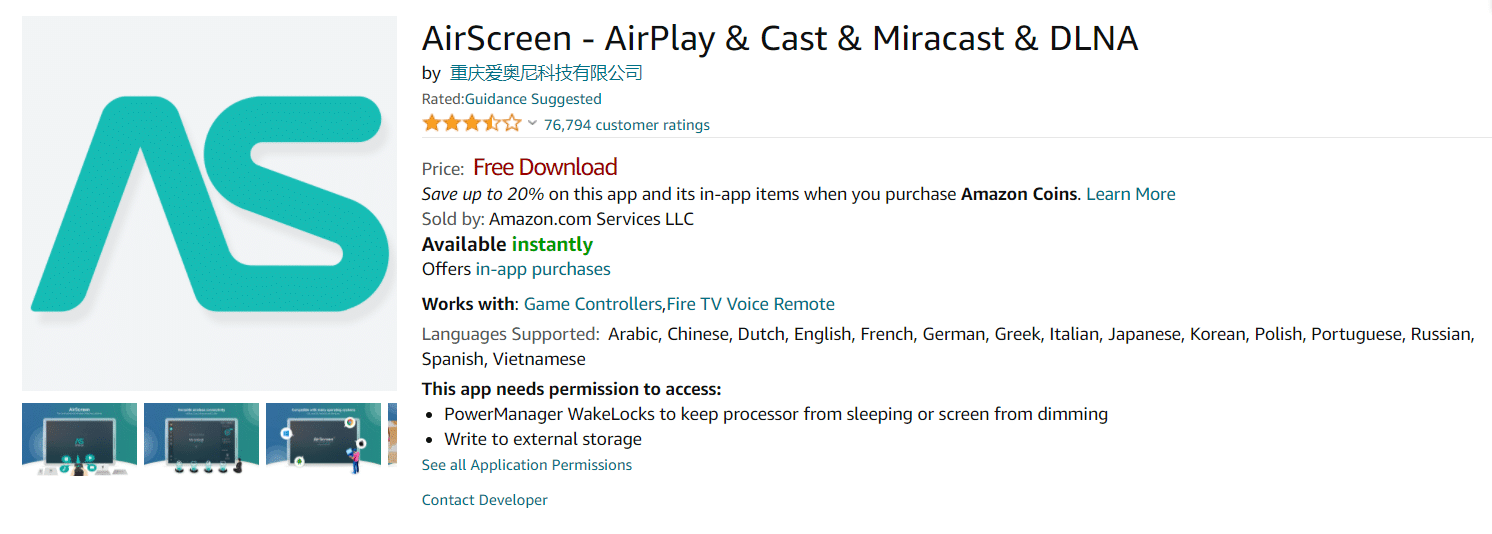
Aplikacja Airscreen została opracowana w 2018 roku i jest dostępna bezpłatnie. Aplikacja wymaga systemu iOS w wersji 8.0 lub nowszej.
- Ta aplikacja obsługuje aplikacje działające w tle, personalizuje funkcje urządzenia, rozdzielczość Ultra High-Definition i główne protokoły bezprzewodowego przesyłania strumieniowego, takie jak Airplay, Cast, Miracast, DLNA i Chromecast.
- Airscreen umożliwia także tworzenie kopii lustrzanych wielu aplikacji, nagrywanie ekranu i ochronę prywatności.
- Ta aplikacja jest dostępna w różnych językach, takich jak arabski, chiński, holenderski, angielski, francuski, niemiecki, grecki, włoski, japoński, koreański, polski, portugalski, rosyjski, hiszpański i wietnamski.
- Aplikacja umożliwia dzielenie się rodziną z maksymalnie sześcioma członkami. Ta aplikacja obejmuje zakupy w aplikacji.
2. Odbiornik lustrzany AirBeamTV dla Fire TV
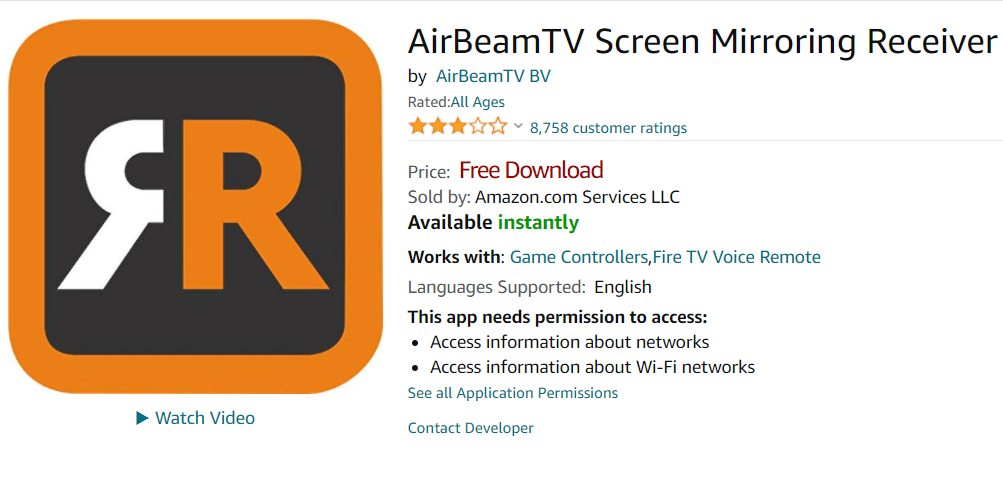
Jedną z najlepszych alternatyw do przesyłania na iOS jest aplikacja AirBeamTV Mirroring Receiver. AirBeamTV ma aplikację do tworzenia kopii lustrzanych, która jest powszechnie uważana za jedną z najlepszych. Jest kompatybilny ze wszystkimi urządzeniami iPhone i iPad zaraz po wyjęciu z pudełka, a także z komputerami Mac i laptopami.
AirBeamTV transmituje wszystko, od filmów po muzykę, zrzuty ekranu, zdjęcia i wiele innych, bez konieczności stosowania przewodów lub innego sprzętu. Oprogramowanie nie wymaga do działania żadnych innych urządzeń ani sprzętu, co eliminuje niedogodności związane z podłączeniem. Jest powszechnie określany jako „zamiennik Chromecasta” dla systemu iOS i działa dobrze.
Należy pamiętać, że korzystanie z tego oprogramowania wiąże się z pewnymi kosztami. Aby korzystać z programu, musisz kupić pełną wersję, ale poza tym nic nie stoi na przeszkodzie, aby kopiować ekran iOS na Fire TV.
Postępuj zgodnie z poniższymi instrukcjami, aby uruchomić aplikację do przesyłania AirBeamTV.
1. Pobierz AirBeamTV i zainstaluj go na swoim Fire TV .
2. Następnie na iPhonie lub iPadzie kup i zainstaluj Mirror for Amazon Fire TV.
3. Możesz kopiować zawartość urządzenia z systemem iOS na kartę Fire Stick, gdy obie aplikacje są otwarte i połączone.

3. Obsada wideo i TV dla Fire TV
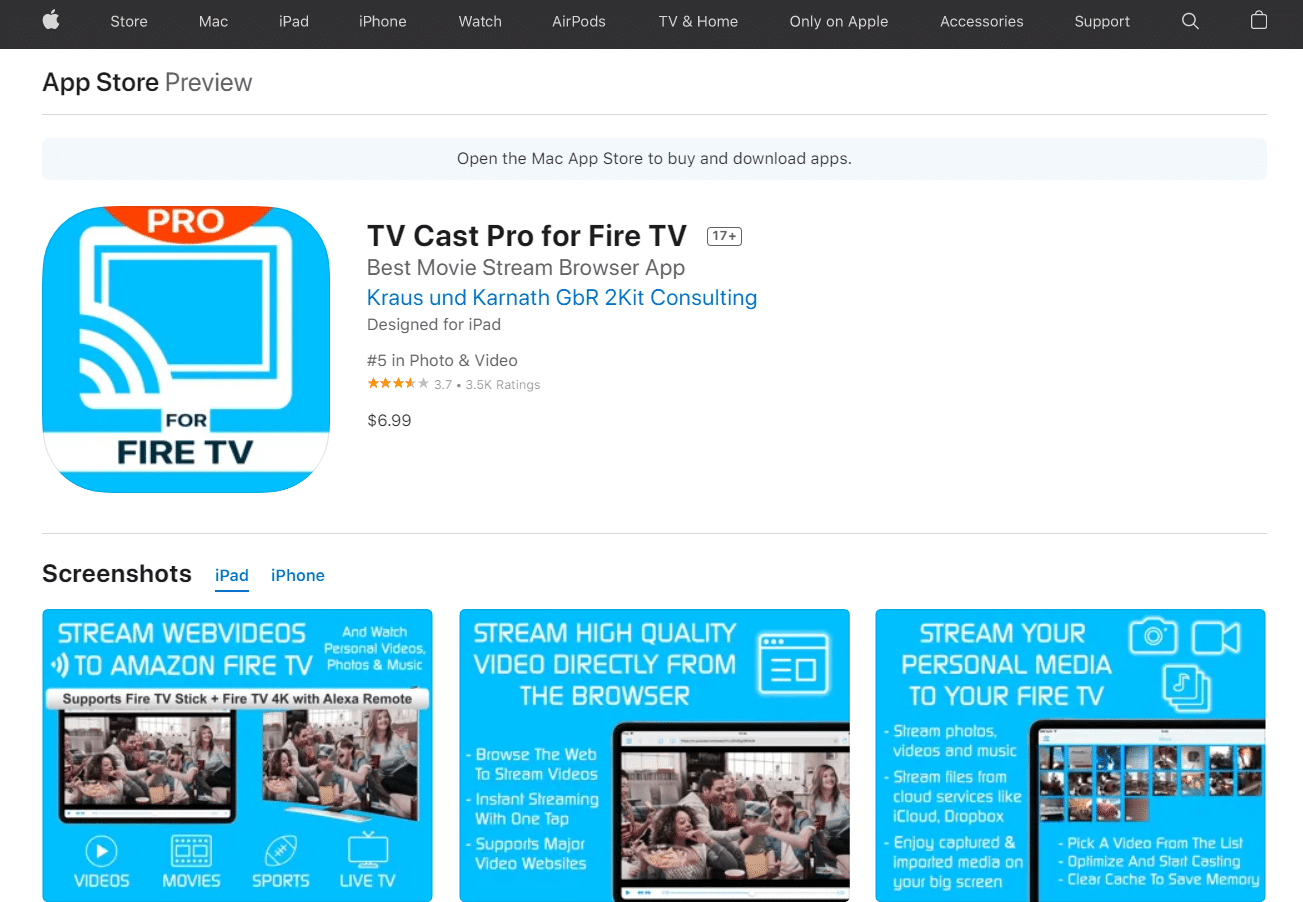
To bezpłatne narzędzie do tworzenia kopii lustrzanych od 2kit jest tak proste, jak to tylko możliwe. Video & TV Cast, po załadowaniu na urządzenia iOS i Fire TV, umożliwia przesyłanie zawartości iPhone'a lub iPada do telewizora. Wystarczy kilka kroków, aby oglądać filmy, oglądać sport na żywo i przesyłać muzykę lub zdjęcia do Fire Stick. Program jest darmowy, ale istnieje wersja płatna, która zawiera kilka cennych funkcji. Poniżej przedstawiono kroki, aby korzystać z tej aplikacji do tworzenia kopii lustrzanych iPhone'a Amazon Fire.
1. Najpierw pobierz i zainstaluj Video & TV Cast for iOS z AppStore na swoim iPhonie.
2. Następnie włącz Fire TV i pobierz aplikację Amazon .
3. Po zainstalowaniu i połączeniu obu aplikacji wystarczy wybrać materiał, który chcesz oglądać na iPhonie lub iPadzie, a Video & TV Cast zajmie się resztą.
Przeczytaj także: Co to są zasady sprawdzania tła Amazon?
4. iWebTV dla Fire TV
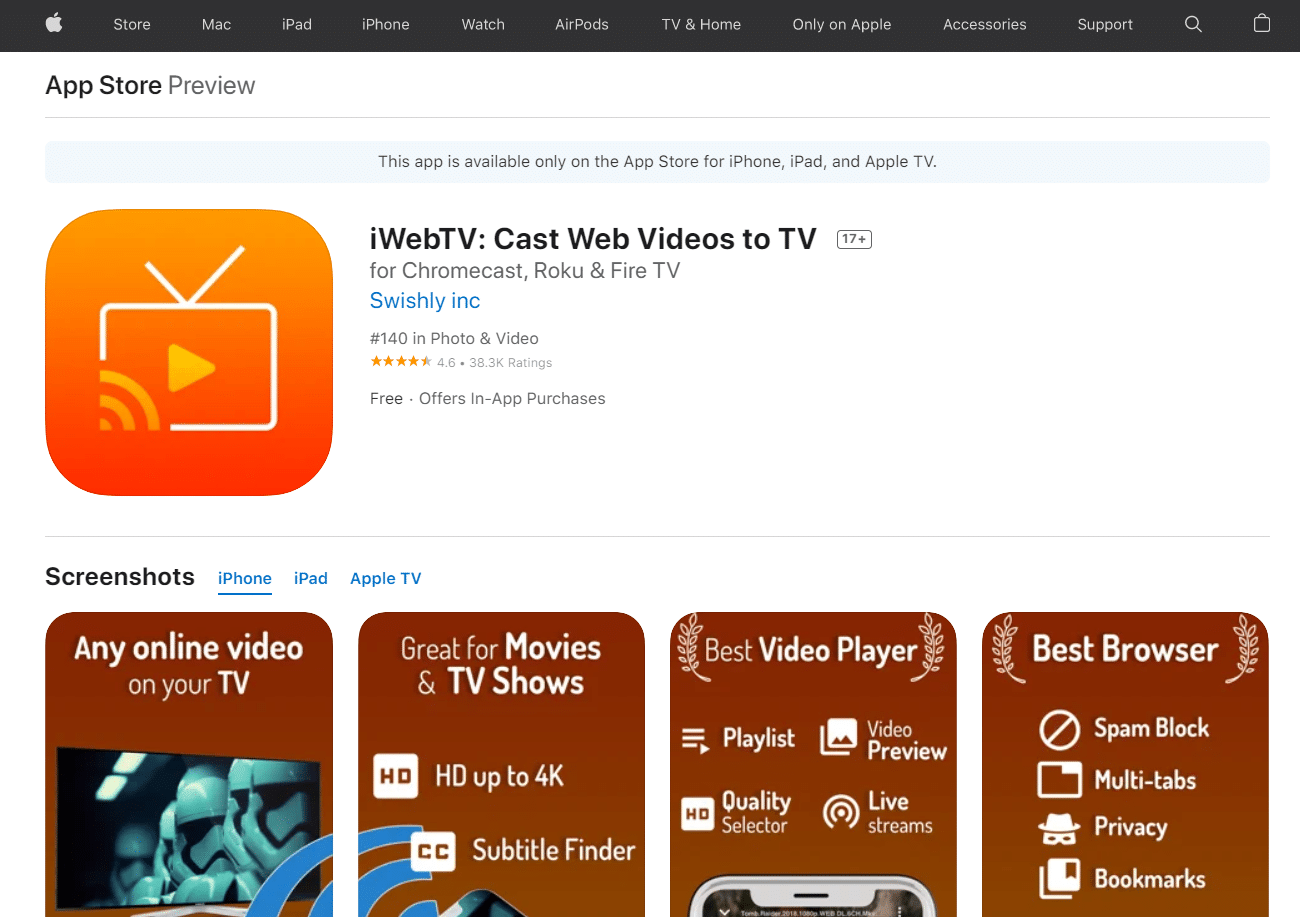
Widzowie mogą wybierać z szerszego wyboru opcji przesyłania strumieniowego za pomocą aplikacji do przesyłania strumieniowego iWebTV. Aplikacja iWebTV aspiruje do miana najlepszego rozwiązania do tworzenia kopii lustrzanych dla systemów iOS i Fire TV.
- Oprogramowanie oferuje strumieniowe przesyłanie wideo HD w rozdzielczości 720p, 1080p, a nawet 4K.
- To odróżnia ją od kilku innych porównywalnych aplikacji w tej kategorii.
- Może odtwarzać szeroką gamę formatów wideo, nie tylko mp4, jak wiele innych programów do castingów, i możesz dodawać nowy materiał do kolejki bez konieczności zatrzymywania odtwarzania.
- Tworzenie kopii lustrzanej jest tak proste, jak pobranie aplikacji i naciśnięcie przycisku odtwarzania, dzięki czemu jest to świetna opcja dla każdego, kto szuka szybkiego sposobu na odbiór wideo z iPhone'a na telewizorze.
- Na obu urządzeniach korzystanie z iWebTV jest bezpłatne, jednak część treści będzie zasłonięta banerem reklamowym. Można to usunąć za pomocą jednorazowej płatności w aplikacji.
Postępuj zgodnie z instrukcjami podanymi poniżej, aby korzystać z tej aplikacji do tworzenia kopii lustrzanych Fire TV.
1. Aby rozpocząć korzystanie z iWebTV , najpierw pobierz aplikację na iOS.
2. Następnie pobierz aplikację iWebTV dla Fire TV , wyszukując ją na urządzeniu lub wysyłając e-mailem na podany powyżej adres URL.
3. Po połączeniu obu aplikacji otwórz wersję iOS i wybierz filmy, które chcesz oglądać.
5. AllConnect dla Fire TV
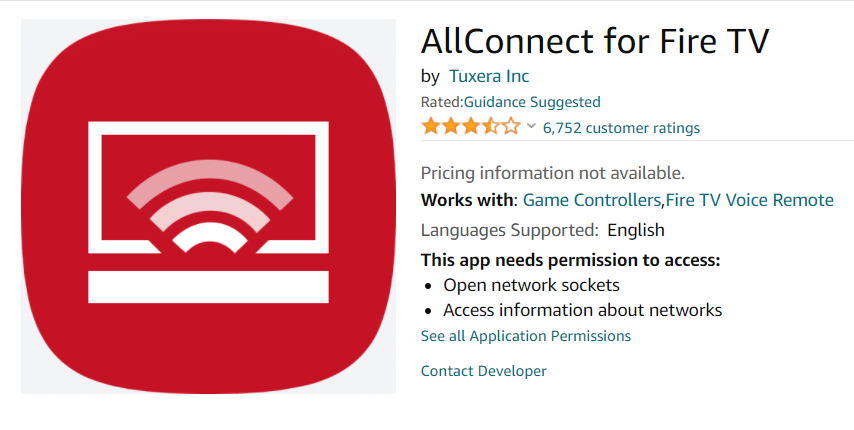
Oprogramowanie zostało zaprojektowane z myślą o podstawowym interfejsie użytkownika. Prosty, lekki program do tworzenia kopii lustrzanych robi dokładnie to, co mówi na opakowaniu: odzwierciedla rozrywkę z iPhone'a na Fire TV. Za pomocą kilku krótkich dotknięć możesz przeglądać sieci wideo, takie jak YouTube i Vimeo, a następnie transmitować wszystko na telewizor.
Możesz go również użyć do nadawania plików audio FLAC i mp3, przesyłania Plex lub przesyłania treści Kodi z Androida, Windowsa lub Maca, a nawet odtwarzania plików w tle, szukając więcej. Nie ma tu żadnych sztuczek ani sztuczek; po prostu dużo prostego przesyłania strumieniowego z iOS do Fire TV. Oto kroki, aby korzystać z tej aplikacji do tworzenia kopii lustrzanych iPhone'a Amazon Fire.
1. Aby korzystać z AllConnect , musisz najpierw pobrać i zainstalować aplikację iOS. Jest bezpłatny, ale istnieją reklamy i ograniczenie liczby urządzeń, z którymi możesz się połączyć, z których oba można usunąć za pomocą płatności w aplikacji.
2. Następnie w Fire TV zainstaluj aplikację AllConnect.
3. Dodaj materiał do iOS i rozpocznij tworzenie kopii lustrzanych po połączeniu aplikacji na obu platformach.
Przeczytaj także: Napraw urządzenie Amazon KFAUWI wyświetlane w sieci
6. Odbiornik AirPlayMirror dla Fire TV
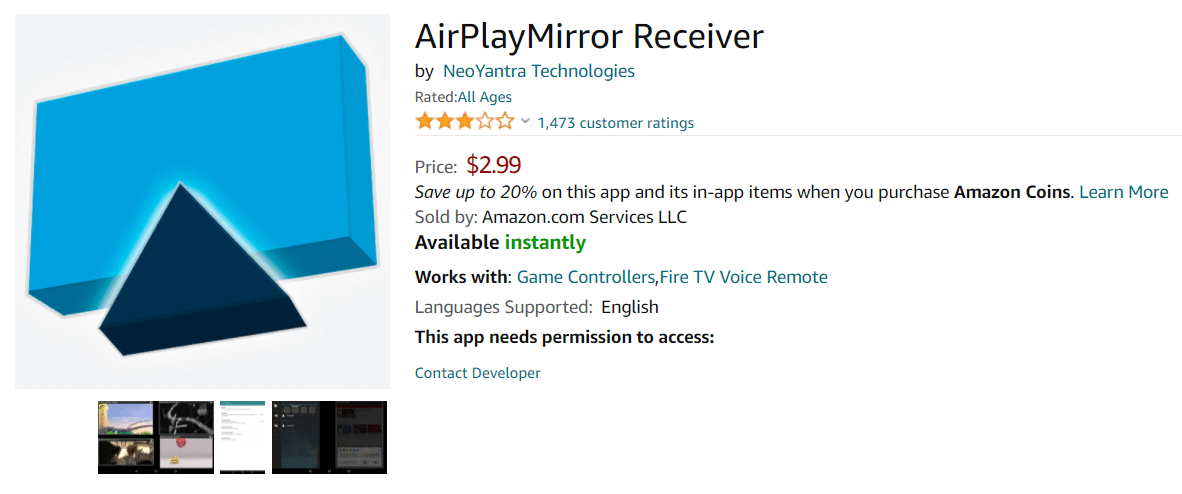
Oprogramowanie oferuje bardziej wszechstronną opcję tworzenia kopii lustrzanych dla iPhone'a z kijem Amazon Fire. Umożliwia przesyłanie z maksymalnie czterech urządzeń Apple jednocześnie, przeglądanie YouTube lub Netflix oraz odtwarzanie dowolnych materiałów multimedialnych, w tym zdjęć, obrazów i filmów z iPhone'a lub Maca.
Chociaż jest to popularny wybór, nie jest darmowy, ale ma bezpłatną 15-minutową wersję próbną, więc możesz ją wypróbować przed zakupem pełnej wersji.
Korzystanie z AirPlayMirror różni się od korzystania z innych aplikacji do korzystania z tej aplikacji do tworzenia kopii lustrzanych iPhone'a Amazon Fire. Wykonaj następujące kroki:
1. Zacznij od ustawienia AirPlayMirror na swoim Fire TV.
2. Po włączeniu urządzenia jako odbiornika w aplikacji, chwyć iPhone'a i włącz AirPlay .
3. Wybierz Fire TV z listy odbiorników AirPlay.
4. Po podłączeniu urządzenia wybierz zawartość ze sprzętu iOS i rozpocznij tworzenie kopii lustrzanej.
7. Reflector 2 – Odbiornik AirPlay dla Fire TV
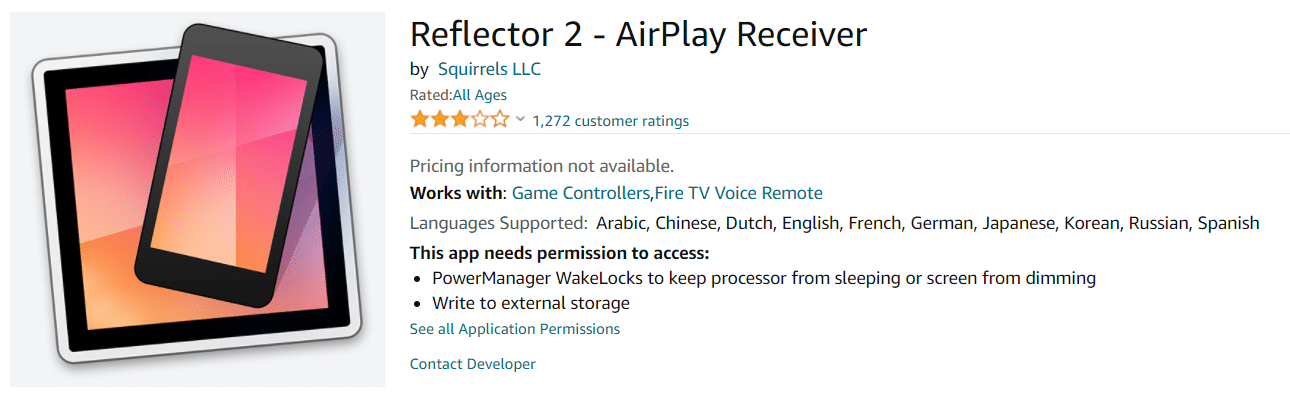
Reflector 2 wykorzystuje technologię Apple AirPlay do projekcji ekranu Twojego iPhone'a lub iPada na dowolne urządzenie z systemem Android, w tym Fire TV i Fire Stick. Należy do kategorii „łatwość użytkowania”, a nie do kategorii „charakterystyka techniczna”.
Wystarczy zainstalować aplikację, włączyć AirPlay i wybrać muzykę, wideo lub obraz, który chcesz wyświetlać na telewizorze. Niestety, Reflector ma wysoką cenę, ale spełnia to, co twierdzi, i utrzymuje dobrą jakość wideo. Oto kroki, aby korzystać z tej aplikacji do tworzenia kopii lustrzanych Fire TV.
1. Pobierz aplikację Reflector 2 na swój Fire TV.
2. Zainstaluj go i skonfiguruj Fire TV , aby działał jako odbiornik.
3. Następnie weź smartfon z systemem iOS i uruchom aplikację AirPlay .
4. Wybierz Fire TV z listy dostępnych odbiorników, a następnie wybierz materiał, który chcesz przesyłać i oglądać.
Przeczytaj także: 2 sposoby na wyczyszczenie historii przeglądania Amazon
8. Odbiornik Air dla Fire TV
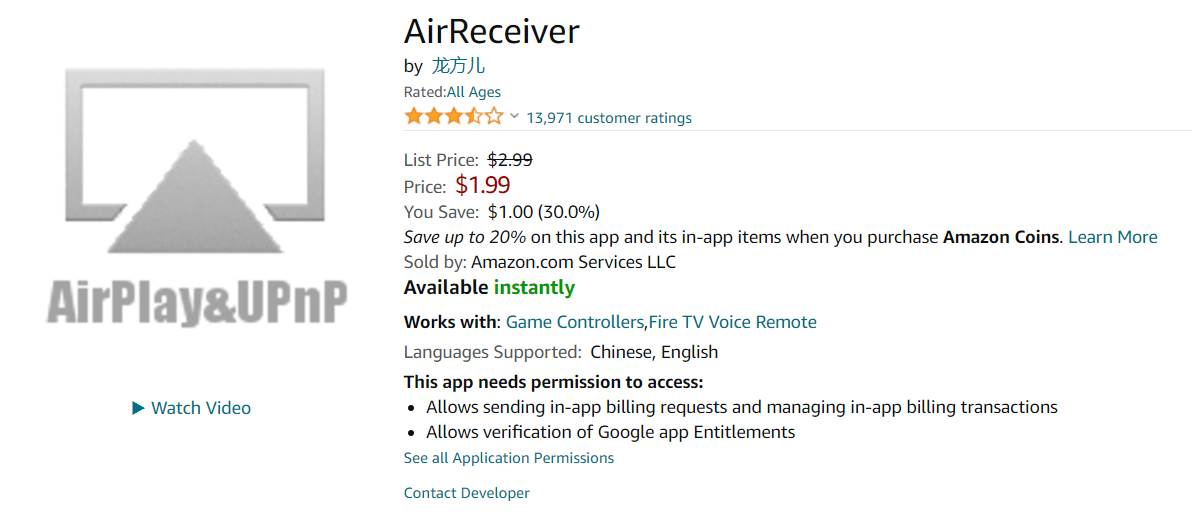
To nie jest opcja dla tych, którzy są nowicjuszami w grze. Ta aplikacja do tworzenia kopii lustrzanych Fire TV jest najtrudniejsza w użyciu ze wszystkich alternatyw tworzenia kopii lustrzanych, ale rekompensuje to wieloma możliwościami. AirReceiver umożliwia nadawanie i kopiowanie wysokiej jakości muzyki i wideo z urządzeń z systemem iOS. Wysyłaj filmy z YouTube bezpośrednio do telewizora, pobieraj multimedia z systemu NAS, utrzymuj program działający w tle podczas edytowania i kolejkowania nowych filmów i tak dalej.
Oprogramowanie nie jest darmowe, ale jest tego warte, biorąc pod uwagę szeroki wachlarz funkcji, do których będziesz mieć dostęp. Pamiętaj tylko, że przyzwyczajenie się do rzeczy zajmie trochę czasu, zanim będziesz mógł wykonać kopię lustrzaną ekranu z Androida na Roku/Fire TV. Wykonaj poniższe czynności, aby wykonać proces tworzenia kopii lustrzanej iPhone'a w Amazon Fire Stick.
1. Aby rozpocząć korzystanie z AirReceiver , przejdź do sklepu Amazon Appstore i pobierz aplikację.
2. Uruchom go i ustaw Fire TV jako aktywny odbiornik.
3. Następnie weź smartfon z systemem iOS i włącz AirPlay .
4. Po prostu wybierz Fire TV jako cel i materiał, który chcesz odzwierciedlić.
Często zadawane pytania (FAQ)
Q1. Czy można używać Amazon Fire Stick do tworzenia kopii lustrzanych iPhone'a?
Odp: Musisz zainstalować aplikację innej firmy na swoim Amazon Fire TV Stick, aby wykonać kopię lustrzaną z iPhone'a lub iPada. Chociaż istnieją inne opcje, AirScreen firmy Amazon to darmowy program, który działa dobrze z systemem iOS.
Q2. Czy za korzystanie z Fire Stick co miesiąc jest naliczana opłata?
Odp: Nie , Fire TV Stick nie ma miesięcznej opłaty, ale bycie członkiem Prime znacznie zwiększa jego wartość, a usługi takie jak Hulu Plus, Netflix, HBO (wymagane w przypadku HBO GO) i inne mają własną subskrypcję opłaty.
Zalecana:
- Napraw brakujące centrum sterowania AMD Catalyst
- 26 Najlepsze oprogramowanie do modelowania 3D
- 8 najlepszych aplikacji do czyszczenia telefonu na Androida
- Jak przyspieszyć Firestick
Mamy nadzieję, że te informacje były pomocne i że poznałeś najlepsze aplikacje do tworzenia kopii lustrzanych Fire TV . Daj nam znać, która metoda najlepiej sprawdziła się w Twoim przypadku. Jeśli masz jakieś pytania lub uwagi, zostaw je w obszarze komentarzy.
